คู่มือผู้ใช้ Numbers สำหรับ Mac
- ยินดีต้อนรับ
-
- ข้อมูลเบื้องต้นเกี่ยวกับ Numbers
- ข้อมูลเบื้องต้นเกี่ยวกับภาพ แผนภูมิ และวัตถุอื่นๆ
- สร้างสเปรดชีต
- เปิดหรือปิดสเปรดชีต
- แม่แบบที่ปรับแต่ง
- ใช้แผ่นงาน
- เลิกเปลี่ยนแปลงหรือเปลี่ยนกลับมาใหม่
- บันทึกสเปรดชีตของคุณ
- ค้นหาสเปรดชีต
- ลบสเปรดชีต
- พิมพ์สเปรดชีต
- เปลี่ยนพื้นหลังของแผ่นงาน
- Touch Bar สำหรับ Numbers
- ใช้ VoiceOver ในการสร้างสเปรดชีต
- ลิขสิทธิ์

เปลี่ยนตัวพิมพ์ใหญ่เล็กของข้อความใน Numbers บน Mac
คุณสามารถตั้งค่าให้ Numbers ทำให้อักษรตัวแรกของคำที่จุดเริ่มต้นของประโยคเป็นตัวพิมพ์ใหญ่ได้โดยอัตโนมัติ คุณยังสามารถทำให้ข้อความที่เลือกเป็นตัวพิมพ์ใหญ่หรือตัวพิมพ์เล็กทั้งหมดได้อย่างรวดเร็ว หรือจัดรูปแบบข้อความเป็นชื่อเรื่องโดยให้ตัวอักษรตัวแรกของแต่ละคำเป็นตัวพิมพ์ใหญ่
ทำให้อักษรตัวแรกของประโยคเป็นตัวพิมพ์ใหญ่โดยอัตโนมัติ
เลือก Numbers > การตั้งค่า (จากเมนู Numbers ที่ด้านบนสุดของหน้าจอคุณ)
คลิก การเสนอคำอัตโนมัติ ที่ด้านบนสุดของหน้าต่างการตั้งค่า
ในส่วนการสะกดคำ ให้เลือกกล่องกาเครื่องหมายที่อยู่ถัดจาก “ทำให้ตัวอักษรตัวแรกของคำเป็นตัวพิมพ์ใหญ่โดยอัตโนมัติ”
การตั้งค่านี้จะปรับใช้เฉพาะกับ Numbers และไม่ใช้กับแอพพลิเคชั่นอื่นๆ บน Mac ของคุณ
แก้ไขตัวพิมพ์ใหญ่
เลือกข้อความที่คุณต้องการเปลี่ยนแปลง
ในการเปลี่ยนข้อความทั้งหมดในกล่องข้อความหรือเซลล์ตาราง ให้เลือกกล่องข้อความหรือเซลล์ตาราง
ในแถบด้านข้างรูปแบบ
 ให้คลิกแถบข้อความ แล้วคลิกปุ่มลักษณะบริเวณด้านบนสุดของแถบด้านข้าง
ให้คลิกแถบข้อความ แล้วคลิกปุ่มลักษณะบริเวณด้านบนสุดของแถบด้านข้างในส่วนแบบอักษร ให้คลิก
 จากนั้นคลิกเมนูตัวพิมพ์ใหญ่ที่แสดงขึ้นแล้วเลือกตัวเลือก:
จากนั้นคลิกเมนูตัวพิมพ์ใหญ่ที่แสดงขึ้นแล้วเลือกตัวเลือก: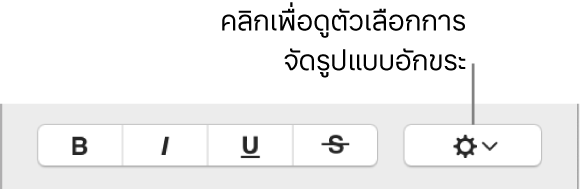
ไม่มี: ข้อความจะถูกปล่อยไว้ตามที่คุณป้อนโดยไม่เปลี่ยนแปลง
ตัวพิมพ์ใหญ่ทั้งหมด: ข้อความทั้งหมดจะถูกทำให้เป็นตัวพิมพ์ใหญ่ด้วยความสูงเท่ากัน
ตัวพิมพ์ใหญ่เล็ก: ข้อความทั้งหมดจะถูกทำให้เป็นตัวพิมพ์ใหญ่โดยให้อักษรตัวแรกเป็นตัวพิมพ์ใหญ่ที่ใหญ่กว่าอักษรตัวพิมพ์ใหญ่อื่นๆ
ขึ้นต้นคำด้วยตัวพิมพ์ใหญ่: ตัวอักษรตัวแรกของแต่ละคำ (ยกเว้น คำบุพบท คำนำหน้านาม และคำเชื่อม) จะถูกทำให้เป็นตัวอักษรพิมพ์ใหญ่ ตัวอย่างเช่น Seven Wonders of the World
ขึ้นต้นคำด้วยตัวพิมพ์ใหญ่ทุกคำ: ตัวอักษรตัวแรกของแต่ละคำจะถูกทำให้เป็นตัวอักษรพิมพ์ใหญ่ ตัวอย่างเช่น Seven Wonders Of The World